Завантажити reboot для виходу з режиму відновити. Вхід в режим відновлення iPad і iPhone.
Друзі, раніше ми розповідали про свій досвід виведення iPhone з режиму відновлення (шнур і iTunes) за допомогою програми і судячи з коментарів багатьом цей спосіб знадобився. Але деяким початківцям користувачам так і не вдалося в свій комп'ютер, так як для роботи цієї програми необхідні додаткові модулі Java і Net Framework. Навіть після установки цих модулів виникали неполадки під час запуску TinyUmbrella, залишаючи Айфони і Айпад все з тим же чорним екраном, шнуром і значком iTunes. Довелося шукати альтернативу.
Якщо ви не читали попередні інструкції, то в двох словах поясню, що ми сьогодні будемо робити - якщо на екрані вашого iPhone, плеєра iPod або планшета iPad з'явився iTunes і підключається до нього кабель, то іноді відновити роботу пристрою без втрати інформації можна, ніж ми і займемося сегодя.
Для того щоб полегшити висновок iPhone або iPad з зациклені режиму відновлення, ми знайшли іншу програму, більш просту в запуску і використанні, вона називається RedSn0w, не вимагає установки додаткових компонентів, запускається і працює відразу після установки. Де брати RedSn0w, написано тут:
Іноді користувачі думають, для роботи iPhone з програмою RedSn0w в телефоні повинен бути джейлбрейк с. Але це не так, для процедури виведення телефону з режиму відновлення вони не потрібні.
Виводимо iPhone з режиму відновлення
Підключаємо наш iPhone, який впав в постійний режим відновлення після і помилки 3194, до комп'ютера. Точно не знаю чи потрібна при цьому встановлена в комп'ютері, але при підготовці цієї інструкції вона у нас була встановлена. Якщо ви ознайомилися з посиланням вище і завантажили RedSn0w, запускаємо файл redsn0w.exe і бачимо в самій програмі всього дві кнопки.
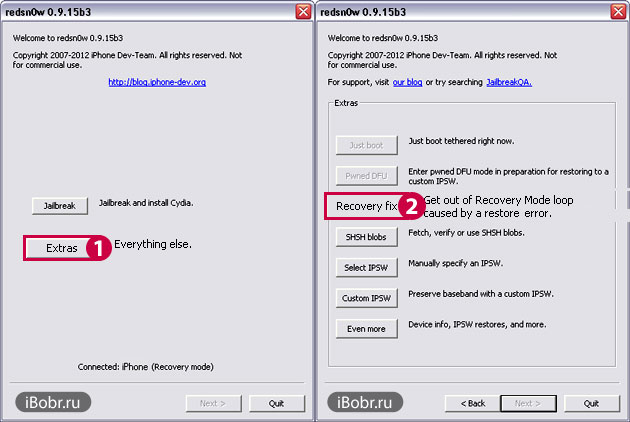
Нам потрібна кнопка Extras, тиснемо її і бачимо ще кілька різних кнопок. Для виходу з режиму відновлення тиснемо - Recovery Fix
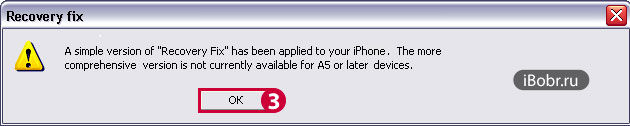
RedSn0w повідомляє:
A simple version of «Recovery Fix» has been applied to your iPhone. The more comprehensive version is not currently available for A5 or later devices.
Тиснемо кнопку OK і дивимося, як перезавантажується наш iPhone. Після перезавантаження ми більше не бачимо на екрані шнур і iTunes, телефон знову працює, причому вся інформація залишилася на своєму місці. Якщо після натискання кнопки Recovery Fix в програмі RedSn0w ваш iPhone не відновив свою роботу, то значить він впав в.
Привіт, я стикався з багатьма користувачами не знають як переходити в режим відновлення або в режим DFU. Так ось, в цій статті я розповім і покажу, як вводити в ці режими iPhone або iPod і як виводити.
Для початку напишу просто текстом, багатьом буде зрозуміло і так:
1.
2
. Натисніть кнопку "Додому" і ужержівайте її, утримуючи підключіть USB.
3
4
1
. Вимикаємо девайс.
2
. Відключаємо USB і натискаємо "Додому" і тримаємо. На 2 секунди натиснути кнопку включення і відпустити. "Додому продовжуємо тримати"
3
. І чекаємо поки завантажиться пристрій.
1
. Підключаємо USB і повністю виключаємо iPhone.
2
. Одночасно затискаємо дві кнопки (Додому і On / Off) на 10 секунд.
3
. На 11 секунді відпустіть кнопку "On / Off" і утримуємо "Додому" ще 10 секунд.
4
. На екрані нічого не повинно з'явиться. Якщо з'явилося яблучко, спробуйте ще раз.
5
. І iTunes видає Вам таке повідомлення.
1.1
Коли режим DFU на екрані немає нічого!
1.2
Одночасно натискаємо обидві кнопки (Додому і On / Off) на 10 секунд. Після закінчення 10 секунд відпускаємо обидві кнопки.
2
. І далі як зазвичай включаємо девайс
А нижче розпишу і покажу все детально і досканально.
Як Ввести iPhone / iPod Touch в Recovery Mode (Режим відновлення):
1. Повністю вимкніть iPhone або iPod touch. І вимкніть від USB.
2 . Натисніть кнопку "Додому" і ужержівайте її, утримуючи, підключіть USB.
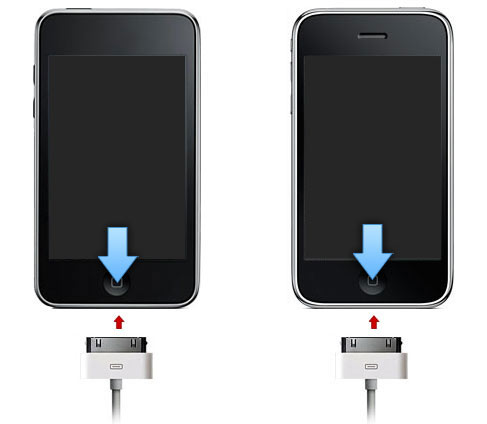
3 . Спочатку з'явиться яблучко, продовжуємо тримати кнопку Додому.
![]()
4 . через 5-10 секунд повинен на екрані з'явиться логотип iTunes з USB. Це і є режим відновлення. iTunes повинен це сказати ось таким повідомленням:
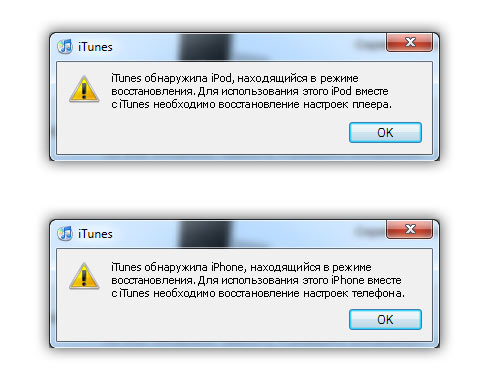
Як Вивести iPhone / iPod Touch з Recovery Mode (Режиму відновлення):
1. Вимикаємо девайс.

2. Відключаємо USB і натискаємо "Додому" і тримаємо. На 2 секунди натиснути кнопку включення і відпустити. "Додому продовжуємо тримати"

2. І чекаємо поки завантажиться пристрій.

Як Ввести iPhone / iPod Touch в DFU режим:
1. Підключаємо USB і повністю виключаємо iPhone.

2. Одночасно затискаємо дві кнопки (Додому і On / Off) на 10 секунд.
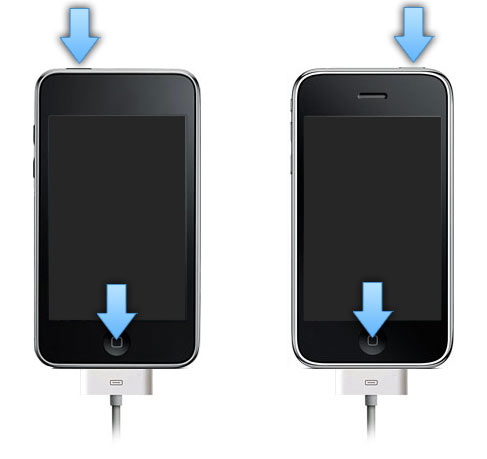
3. На 11 секунді відпустіть кнопку "On / Off" і утримуємо "Додому" ще 10 секунд.
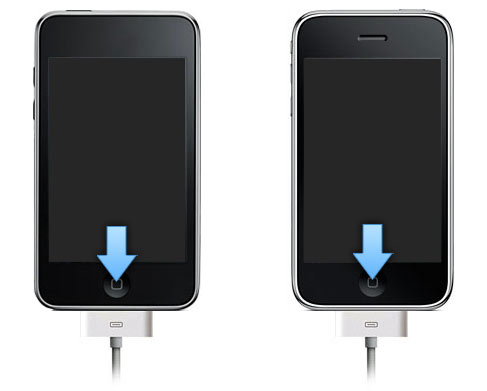
4. На екрані нічого не повинно з'явиться. Якщо з'явилося яблучко, спробуйте ще раз.

5. І iTunes видає Вам таке повідомлення.
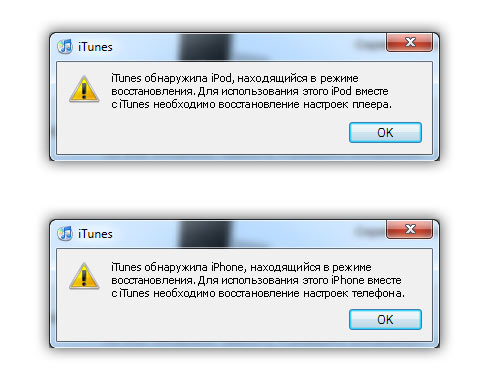
Як Вивести iPhone / iPod Touch з DFU режиму:
1.1 Коли режим DFU на екрані немає нічого!
1.2 Одночасно натискаємо обидві кнопки (Додому і On / Off) на 10 секунд. Після закінчення 10 секунд відпускаємо обидві кнопки.


Нижче напишу просто пункти без картинок. (Комуто і так буде зрозуміло :))
Автор інструкції admin.
Будь ласка прокоментуйте інструкцію
Думаю, практично всі власники iPhone і iPad, хоча б раз, але потрапляли в ситуації, коли після установки чергового Твіка або просто під час виконання джейлбрейка гаджет або системного збою просто відмовляється завантажуватися в нормальному режимі. Що робити, як бути і куди звертатися за допомогою? Не поспішайте, відновити працездатність iДевайсов можна самостійно в домашніх умовах, як то кажуть: "Recovery Mode вам на допомогу".
Відновити робочий стан iPhone або iPad можна практично в будь-якій ситуації, Звичайно якщо причина поломки програмна. Для цього і передбачені режими відновлення iPhone (наприклад) в число яких входять: DFU-режим (Device Firmware Update) - режим оновлення прошивки пристрою і Recovery Mode - режим відновлення.
Перед тим, як приступити безпосередньо до процедури відновлення, давайте розберемося що ж таке Recovery Mode, як включити iPhone в режимі відновлення і як вивести його з цього режиму.
Що таке Recovery Mode?
Recovery Mode, Що в перекладі з англійської означає "режим відновлення" являє собою аварійний режим, призначений для відновлення робочого стану iPhone або будь-якого іншого мобільного апарату, що працює під управлінням iOS, при виникненні програмних збоїв спричинили відключення апарату і неможливість його завантаження в нормальному режимі.
Режим відновлення, як і DFU Mode, відноситься до спеціальних режимів передбаченим виробником, тому за збереження гарантійних зобов'язань при вході в ці режими можна не переживати.
Для чого необхідний Recovery Mode?
Режим відновлення iPhone зокрема, використовується тоді, коли гаджет не завантажується в нормальному режимі (дисплей не подає ознак життя, апарат не реагує на натискання кнопок управління).
Як включити режим відновлення iPhone?
Перекласти iOS-пристрої в цей режим можна з будь-якого стану за допомогою простих натискань на кнопки "Home" і "Power", для цього:
- повністю, iPad або будь-який інший iOS-девайс будь-яким доступним способом;
- Натисніть і утримуйте кнопку "Home";
- Підключіть iPhone за допомогою USB-кабелю до комп'ютера (це може бути Windows PC або Mac) Утримуючи кнопку "Home" натиснутою;
- На екрані апарату з'явиться зображення з іконкою iTunes і штатним USB-кабелем, це і буде підтвердженням того, що iPhone завантажений в Recovery Mode;
- Запустіть iTunes і переконайтеся в тому, що пристрій завантажено в режимі відновлення.

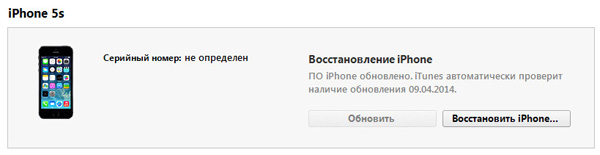
Як вийти з recovery mode?
Вийти з режиму відновлення простіше, ніж його включити, для цього необхідно перезавантажити девайс звичайним способом:
- Довгим натисканням кнопки виключення (Power) вимкніть прилад;
- Коротким натисканням все тієї ж "Power" знову його ввімкніть;
- Дочекайтеся завантаження пристрою в нормальному режимі.
Бувають випадки, коли iPhone або будь-яке інше iOS-пристрій відмовляється штатним методом виходити з Recovery Mode, не біда, в цьому гаджету можна допомогти:
- Вимкніть iOS-пристрій (довгим натисканням кнопки "Power" або одночасним довгим натисканням кнопок "Home" і "Power");
- Від'єднайте USB-кабель від iPhone;
- Натисніть і утримуйте кнопку "Home" і натисніть і відпустіть "Power" до появи фірмового логотипу Apple, кнопку "Home" продовжуйте утримувати.
Іноді, особливо актуально це для власників джейлбрейкнутих iOS-пристроїв, в процесі джейлбрейка або перепрошивки апарату він автоматично завантажується в Recovery Mode, сигналізуючи про яка виникла програмному збої і ніякі стандартні маніпуляції (звичайна перезавантаження, примусове перезавантаження) не допомагають, iPhone застряг в режимі відновлення.
Вивести його з такого стану допоможуть спеціальні програми TinyUmbrella (офіційний сайт) і redsn0w (сайт розробників).
Є ще кілька, але цих двох з "головою вистачить". Зауважимо, що програми допоможуть вивести iPhone (наприклад) з Recovery Mode тільки в тому випадку, якщо при відновленні або оновленні в iTunes виникають системні помилки.
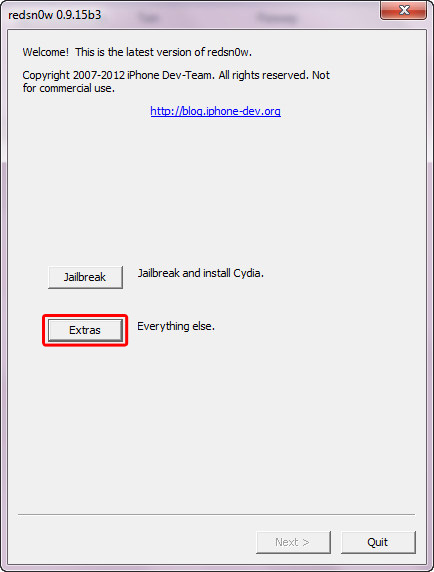
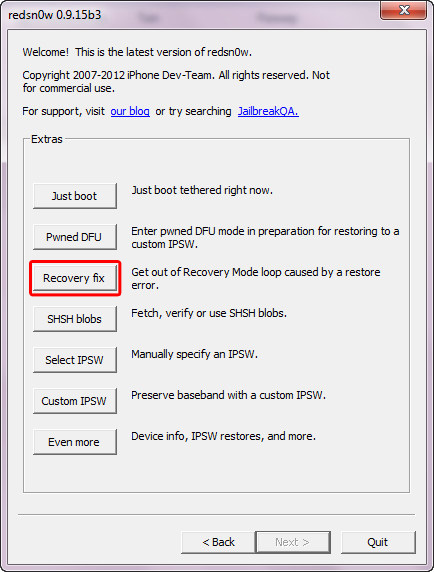
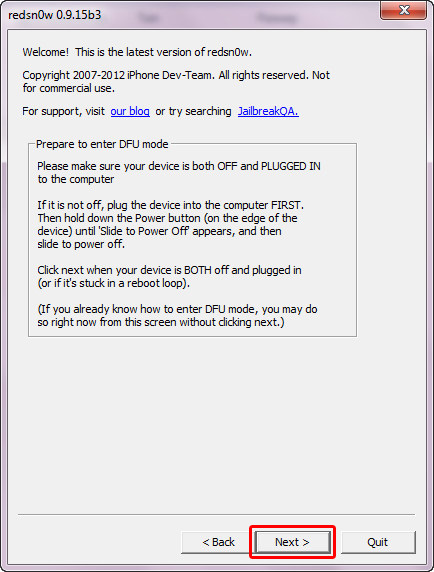
Чим відрізняється Recovery Mode від DFU-режиму?
Ключова відмінність Recovery Mode від полягає в тому, що кожен процес оновлення або відновлення прошивки через iTunes відбувається з Recovery Mode. Навіть якщо ви оновлюєте прошивку iPhone, Наприклад, в нормальному режимі, iTunes в процесі перепрошивки автоматично, без участі користувача, переводить iДевайсов в режим відновлення і оновлення iOS відбувається з цього режиму.
Recovery Mode є програмним режимом, в цьому режимі iOS-апарат реагує на натискання кнопок управління і що дуже приємно, увійти і вивести iPhone з режиму відновлення можна програмним шляхом.
ВІДЕОінструкція на тему "Як включити iPhone в Recovery Mode"
Про головне в декількох словах
Припустимо, що після програмного збою викликав мимовільно перезавантаження iPhone, апарат перестав реагувати на натискання органів управління, не працюють ні "Home", ні "Power", екран повністю згас і навіть тривалі натискання на кнопку включення не дають результатів. Що робити і як бути, як відновити iPhone?
Переведіть пристрій в режим відновлення (як це зробити див. Вище), підключіть (якщо ви цього ще не зробили) його до комп'ютера і запустіть iTunes. Після того, як програма розпізнає iOS-гаджет в "режимі стабілізації / відновлення", у вікні програми натисніть потрібну кнопку (відновити або оновити).
В результаті нехитрих маніпуляцій вам вдасться відновити працездатність апарату в домашніх умовах в 90% випадків. Якщо ж ви потрапили в число решти 10%, звертайтеся за допомогою в коментарях до даної інструкції, ми постараємося вам допомогти!
При спробі відновлення пристрою може статися неприємна річ - ваш телефон або планшет перейде в вічний режим відновлення. Як ввести і вивести iPhone з режиму DFU Mode, буде описано далі, але спочатку варто розібратися в тому, що собою являє цей режим, і навіщо він потрібен.
Для чого потрібен DFU Mode і як в нього зайти?
DFU - спеціальний режим, який застосовується для екстреного оновлення, прошивки або завантаження пристрою з резервної копії. Використовується він в тому випадку, якщо телефон або планшет завис і не відповідає на команди. DFU Mode працює в парі з комп'ютерним додатком iTunes, за допомогою якого проводяться всі операції по управлінню прошивкою.
Чому пристрій може зависнути
Але якщо під час екстреного оновлення або відновлення пристрою стався деякий збій, то ваш гаджет зіткнеться з вічної перезавантаженням. Виглядає це так: пристрій намагається включитися, але в певний момент зустрічається з помилкою в операційній системі і не може її подолати, це проблема викликає самостійний переклад пристрою до режиму відновлення. Якщо в цій ситуації ви спробуєте вивести пристрій з DFU Mode, то воно почне завантажуватися, знову наткнеться на помилку і, відповідно, знову повернеться в DFU Mode. Цей цикл називається «Петля відновлення».
Причиною для вищеописаної проблеми можуть стати такі ситуації:
- Некоректно завантажена прошивка. якщо файли програми iTunes були пошкоджені або без оновлення до останньої версії, Або в процесі завантаження інтернет-з'єднання були розірвано, то IOS для вашого телефону або планшета могло скачати некоректно.
- Процес відновлення або поновлення був перерваний до повного закінчення. Можливо, USB-кабель був вийнятий занадто рано, або зарядка пристрою скінчилася занадто рано.
- Якщо ви пробували знизити версію прошивки пристрою, то це також могло стати причиною для виникнення петлі відновлення.
- Можливо, було пошкоджено сам пристрій: помилка таїлася в операційній системі, або нутрощі телефону або планшета мали фізичні вади.
Як ввести Айфон або Айпад в DFU Mode
Для початку підключіть ваш телефон або планшет до комп'ютера за допомогою USB-кабелю і відключіть його, а потім використовуйте один з нижченаведених способів входу в режим DFU Mode.
Як перевести в режим, утримуючи кнопки Home + Power
Перехід, по черзі натискаючи кнопки «Блокування» і «Додому»
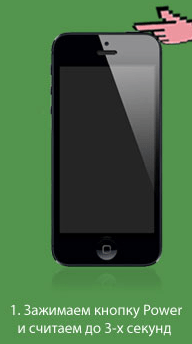
Підсумком для обох варіантів має бути повідомлення від iTunes на екрані комп'ютера, в якому йдеться про те, що до комп'ютера підключено пристрій, що підлягає примусовому відновленню. Пам'ятайте, що на екрані телефону або планшета нічого не повинно відображатися, протягом усього процесу повинен бути тільки чорний однотонний екран.
 Виявлено пристрій в режимі відновлення
Виявлено пристрій в режимі відновлення
Висновок iPhone, iPad, iPod touch з DFU
Якщо пристрій не перебуває у вічній перезавантаження і ніяких помилок під час процесу відновлення або оновлення не відбувалося, то допоможе просте перезавантаження: візьміть в руки ваш планшет або телефон і утримуйте кнопки «Додому» і «Блокування» протягом 10 секунд. Готово, пристрій автоматично перезавантажиться і перейде в звичайний режим роботи.
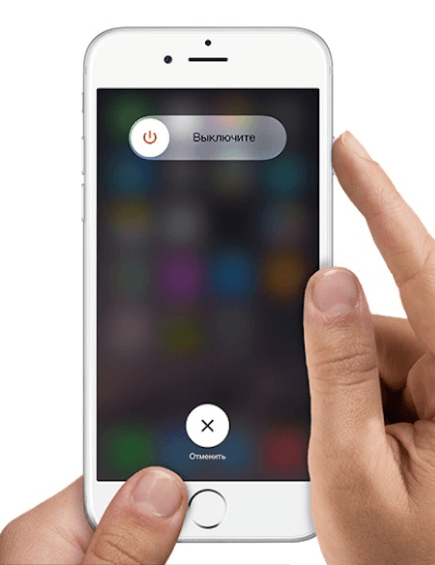 Затискаємо комбінацію кнопок
Затискаємо комбінацію кнопок
Через спеціальні програми
Якщо ваш пристрій потрапило в так звану «петлю відновлення», тобто після кожної перезавантаження воно самостійно повертається в режим DFU, то залишається одне - використовувати сторонні комп'ютерні програми, Які допоможуть впоратися з виниклою проблемою.
TinyUmbrella

RedSnow

Відео: як вивести пристрій з петлі відновлення за допомогою RedSnow
RecBoot
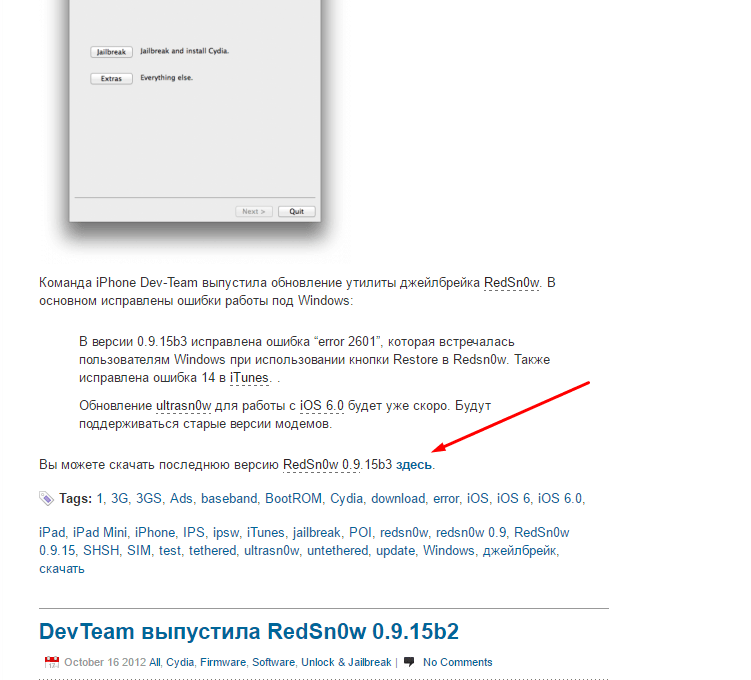
Що потрібно зробити, якщо вийти з режиму DFU не виходить
Якщо використання вищеописаних програм не допомогло, то залишається одне - спробувати знову відновити через iTunes. Але на цей раз все має пройти без помилок, інакше проблема не буде вирішена. Перед початком операції зарядите пристрій на 60-100%, щоб процес не був перерваний в самий невідповідний момент.
Вихід з DFU - покрокові дії
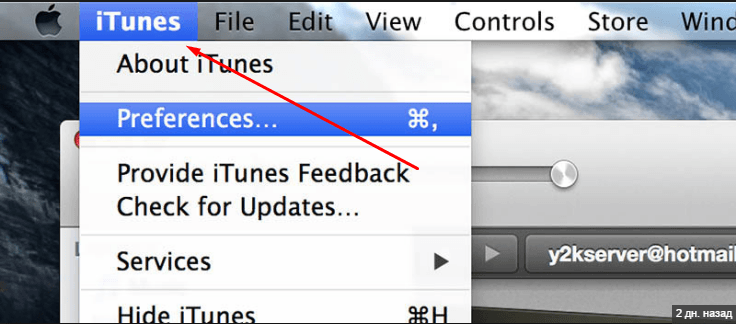
Якщо жоден з перерахованих вище способів вам не допоміг, в тому числі повторна прошивка через iTunes, то залишається одне - віднести пристрій в сервіс, щоб отримати допомогу кваліфікованого фахівця. Можливо, були пошкоджені нутрощі гаджета, в цьому випадку доведеться доплатити і замінити їх на нові, звичайно, якщо гарантія на пристрій вже прострочено. Але перед тим як нести телефон в найближчий сервіс, зверніться в службу підтримки Apple, Можливо, вони зможуть дати вам правильну пораду, як краще вчинити в цій ситуації - https://support.apple.com/ru-ru.
Отже, пристрій можна перевести в DFU Mode, щоб провести примусове відновлення або оновлення прошивки. Але якщо цей процес буде перерваний або проведено некоректно, то телефон або планшет може перейти в вічний режим відновлення, з разу в раз після перезавантаження повертаючись в DFU Mode. В цьому випадку вам може допомогти звичайна перезавантаження, сторонні програми або повторна прошивка з дотриманням всіх правил. Якщо нічого не допомогло - звертаємося до служби підтримки Apple і офіційний сервіс по ремонту пристроїв.
Режим відновлення iPhone часом необхідний для апгрейда або відновлення iOS, але іноді режим відновлення (Recovery Mode) можна використовувати і для проведення джейлбрейка. У Recovery Mode ми також можемо перепрошити телефон через iTunes, з використанням такого файлу прошивки як прошівкі.jpsw. Поки ви не зламали прошивку, в цьому режимі не можна буде зробити даунгрейд, тобто попередньої версії прошивки. Бували випадки, коли iPhone або iPad автоматично переходили в режим відновлення, при виникненні системного збою, тобто проблем в процесі відновлення, або відновлення.
У зв'язку з цим, досить часто у власників iPhone виникає така ситуація, що смартфон як ніби «застигає» в режимі відновлення, а інтуїтивний метод тику в такій ситуації, на жаль, не працює.
Як же вийти з режиму відновлення iPhone?
Насправді, знаючи докладну інструкцію, Це завдання можна виконати дуже просто.
- Для початку, вам необхідно вимкнути iOS-девайс. Зробити це можна якщо натиснути і утримувати в такому положенні кнопки Home і Power протягом 10-12 секунд;
- Після цього, потрібно відключити USB, натиснути кнопку «Home», розташовану внизу екрану і тримати;
- На 2 секунди натисніть кнопку включення, а потім відпустіть. Не забувайте тримати кнопку "Додому" (Home);
- Тепер очікуємо, поки завантажиться пристрій.
Телефон завантажився і ви тепер знову можете користуватися своїм смартфоном.
Звичайно ж, запропонований нами варіант досить ефективний - він допоможе вам вийти з Recovery Mode iPhone. Але іноді трапляються непередбачені, унікальні ситуації, а тому, ми пропонуємо вам ще один варіант на тему: як вийти з режиму відновлення iPhone?
- Під'єднуємо айфон до комп'ютера USB-кабелем;
- Відкриваємо iTunes і підтверджуємо, що наш айфон приєднаний до комп'ютера і перебуває в Recovery Mode;
- У секції «Devices» потрібно вибрати свій айфон і зайдті на вкладку «Summary». Потім - натискаємо на кнопку «Restore» (Відновити);
- створюємо резервну копію налаштувань, вибравши «Backup»;
- Відновлюємо збережені настройки телефону, вибравши в діалоговому вікні iTunes опцію «Restore»;
- Коли цей процес відновлення налаштувань айфона завершиться - він перезавантажиться і на екрані з'явиться яблуко;
- В iTunes вибираємо зі списку резервних копій найбільш актуальний і натискаємо кнопку «Continue». Після завершення процесу відновлення можна від'єднати смартфон від комп'ютера і зітхнути з полегшенням.
Якщо ж Ви застрягли в режимі відновлення і не збираєтеся виконувати відновлення або апгрейд ПЗ, то для того, щоб вийти з цього режиму, ви можете використовувати програму Rec Boot або Tiny Umbrella. Якщо і це не дасть ніякого результату, то вам доведеться встановлювати заново ПО iOS.
